
微信小程序开发的简要过程(包括制作、提交审核、发布、下载小程序码等):
1. 小程序原型设计
开发前,最好先做个原型,把自己的需求理顺。我用的工具为Axure, 下载的是一个免费版,功能不全,但自己梳理想法足够了。
2. 注册一个开发工具账号
现在微信小程序开发工具大多都是纯线上版本,无需下载;并且,打开注册页后一般都可以用微信扫码即可完成注册,非常简便。
3. 注册并配置微信小程序账号信息
首次发布小程序,需要先进行小程序注册,获得小程序账号的appid和appsecret。
4. 为微信小程序获取并配置上服务器域名
小程序正式发布前需要进行服务器域名配置。有服务器域名微信小程序才能正常工作。
在小程序官网登录小程序账号,单击首页中的“开发页面”按钮,打开开发页面,向下滚动,即可看到服务器域名的配置。注意服务器域名在一个月内只能修改5次。
5. 下载安装微信开发者工具
下载 · 微信官方的小程序开发工具(即所谓的"微信开发者工具")
6. 下载制作好的微信小程序包
进入“发布”页面,单击页面中的“第二步 下载小程序”按钮,页面中显示“正在生成微信小程序,请稍等…”
7. 在微信开发者工具里创建一个新项目
打开微信开发者工具。在微信开发者工具中新建一个项目,输入小程序账号的appid、项目名称、选择项目目录,为导入制作好的微信小程序包做准备:
8. 上传微信小程序包到微信开发者工具
在微信开发者工具中,单击“上传”按钮,上传步骤8导出的小程序包。上传后,因为还未审核,所以都叫"开发版本"。
9. 提交开发版本进行审核
将开发版本提交审核,审核通过后,才能提交发布,提交审核的方法是:单击“开发版本”右侧的“提交审核”按钮,打开“提交审核相关须知”,按向导完成提交审核流程。
提交审核后,登录微信公众平台|小程序,在"开发管理"页面中的审核版本中会显示“审核中”。等待审核结果。
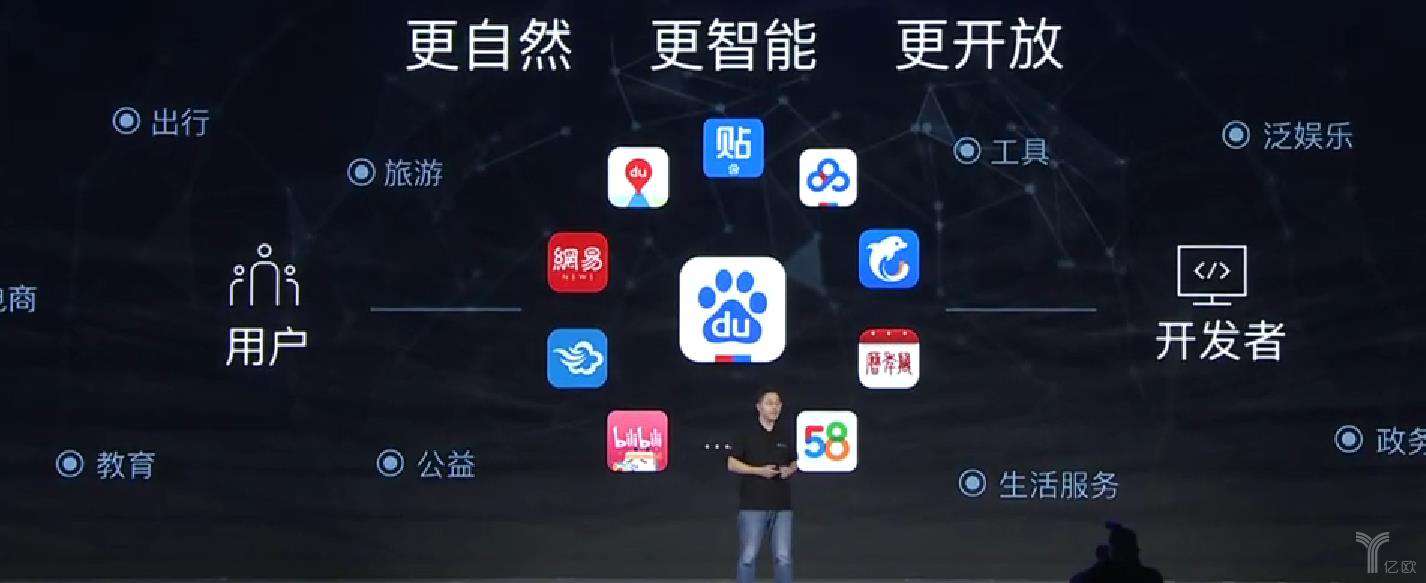
10. 正式发布微信小程序
审核通过后,审核版本中显示“审核通过,待发布”,单击审核版本右侧的“提交发布”按钮,小程序将正式发布到线上提供服务。
11. 下载微信小程序码
小程序提供了小程序码,用于扫描后打开小程序。登录微信公众平台|小程序,在设置页面中下载小程序码,单击“下载更多尺寸”按钮,打开更多尺寸对话框,提供多种颜色和尺寸的小程序码用于下载。
常见问题FAQ
- 免费下载或者VIP会员专享资源能否直接商用?
- 本站所有资源版权均属于原作者所有,这里所提供资源均只能用于参考学习用,请勿直接商用。若由于商用引起版权纠纷,一切责任均由使用者承担。更多说明请参考 VIP介绍。
- 提示下载完但解压或打开不了?
- 找不到素材资源介绍文章里的示例图片?
- 模板不会安装或需要功能定制以及二次开发?






发表评论
还没有评论,快来抢沙发吧!